So formatieren Sie den USB-Stick in Windows 7, 8 und 10
Veröffentlicht: 2021-01-01In diesem Abschnitt wird erläutert, wie Sie Ihren USB-Stick in Windows 7, 8 und 10 formatieren. Während Sie die USB-Sticks ein- und ausstecken und den Speicherplatz mit Datenmengen füllen, wird die Bedeutung der Formatierung überschattet. Daher gibt es viele Probleme, die mit einem Klick auf die Format-Schaltfläche verschwinden könnten. Lassen Sie uns durch den Abschnitt blättern und alles über das Formatieren von USB-Sticks in Windows PC erfahren.
Warum Sie Ihren USB-Stick formatieren sollten und wie Sie das tun
Die Bemühungen, Ihren USB-Stick zu formatieren, können aus mehreren Gründen von großem Nutzen sein. Es ist eine Art Entgiftung für Ihr Gerät, um die Tür für Boost und bessere Leistung als je zuvor zu öffnen. Das Formatieren Ihres USB-Sticks kann nachgeschlagen werden für:
- Schnelles Löschen der Daten und Entrümpeln des Platzes.
- Wiederbelebung bestimmter Dateien mit der Anpassung in den Einstellungen.
- Komprimieren von Dateien und Freigeben des Speichers.
- So können neue Updates und Daten problemlos eingehen.
Darüber hinaus ist das Formatieren Ihres USB-Sticks supereinfach und weniger zeitaufwändig . In diesem Abschnitt finden Sie die besten Methoden zum Formatieren Ihres USB-Sticks. Also, wenn Sie nach mehreren Ideen suchen, die Sie in Betracht ziehen können, hier sind Sie.
Wichtiger Hinweis: Bevor Sie mit dem Formatieren fortfahren, vergewissern Sie sich, dass Sie eine Sicherungskopie aller auf Ihrem Laufwerk vorhandenen Daten haben.
Lesen Sie auch: Beheben Sie den USB-Anschluss, der unter Windows 10 nicht funktioniert
Methode 1: Formatieren Sie Ihren USB-Stick über die Datenträgerverwaltung in einem Windows-PC
Wenn Sie nach einer sicheren Möglichkeit suchen, Ihren USB-Stick in Ihrem Windows-PC zu formatieren, können Sie die Datenträgerverwaltung ausprobieren, ein integriertes Tool in Windows, um dies zu implementieren. Um Ihren USB-Stick auf einem Windows-Computer mit der Datenträgerverwaltung zu formatieren , können Sie diesen einfachen Schritten folgen:
Schritt 1: Zunächst müssen Sie mit der rechten Maustaste auf das Computersymbol klicken und dann von dort aus die Option Verwalten auswählen.
Schritt 2: Dann können Sie auf die Option Datenträgerverwaltung klicken, um zu dem Abschnitt zu navigieren. (Um schnell dorthin zu gelangen, können Sie einfach auf das Feld Ausführen klicken und „diskmgmt.msc“ eingeben .)
Schritt 3: Sobald Sie sich im Fenster Datenträgerverwaltung befinden, müssen Sie mit der rechten Maustaste auf den USB-Stick klicken und die Option Format dafür auswählen.
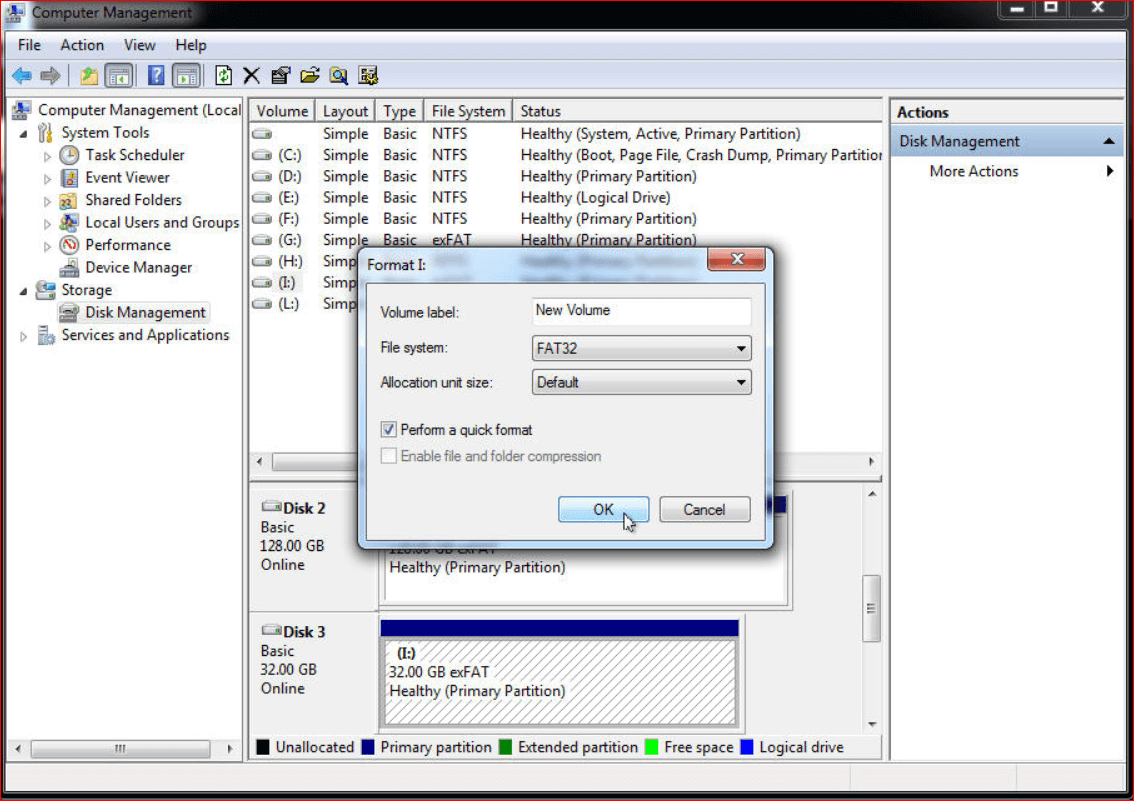
Schritt 4: Jetzt müssen Sie ein gewünschtes Dateisystem auswählen (z. B. FAT32) und zum Formatieren auf die Schaltfläche OK klicken.
Sobald Sie auf die Schaltfläche OK geklickt haben, beginnt das System mit dem Formatierungsprozess für Ihren USB-Stick. Wenn Ihr USB-Stick nicht zugeordneten Speicherplatz anzeigt, können Sie mit der rechten Maustaste darauf klicken und die Option Neues einfaches Volume auswählen, um eine neue Partition für Ihren USB-Stick zu erstellen.
Lesen Sie mehr: So installieren Sie Windows 10 von einem USB-Laufwerk
Methode 2: Formatieren Sie Ihren USB-Stick mit CMD auf einem Windows-PC
Wenn Sie nach einer anderen Möglichkeit suchen, Ihren USB-Stick in Ihrem Windows-Computer zu formatieren, können Sie versuchen, CMD zu verwenden. Bei dieser Methode können Sie Ihren USB-Stick über die Eingabeaufforderung formatieren.
Gehen Sie folgendermaßen vor, um Ihren USB-Stick über CMD zu formatieren:
Schritt 1: Bei dieser Methode müssen Sie zuerst die Eingabeaufforderung öffnen. Sie können CMD in das Suchfeld eingeben und mit der rechten Maustaste auf das Programm klicken. Wählen Sie dann die Option Als Administrator ausführen .
Schritt 2: Sobald Sie sich im Eingabeaufforderungsfenster befinden, müssen Sie den folgenden Befehl eingeben . Nach jedem Befehl müssen Sie die Eingabetaste drücken.

Diskpart drücken Sie die Eingabetaste
Liste der Festplatte drücken Sie die Eingabetaste
Wählen Sie Datenträger 1 (hier müssen Sie die Eingabetaste für Ihren USB-Stick drücken)
Drücken Sie die Eingabetaste
Primäre Partition erstellen Drücken Sie die Eingabetaste
fs=fat32 schnell formatieren
( Hinweis: Wenn Sie Ihren USB-Stick in ein anderes Dateisystem formatieren möchten, können Sie das fat32 einfach durch dieses ersetzen. Beispiel: Wenn Ihr Dateisystem exFAT ist, können Sie den Befehl „format fs=exfat quick ” .)
Aktiv drücken Sie die Eingabetaste
Beenden drücken Sie die Eingabetaste
Beenden drücken Sie die Eingabetaste
So können Sie Ihren USB-Stick mit CMD auf Ihrem Windows-Computer formatieren . Diese Methode ist jedoch möglicherweise nicht für Sie geeignet, wenn Ihr USB-Stick mehr als 32 GB Speicherplatz hat. Bei USB-Sticks mit einer Kapazität von mehr als 32 GB erweist sich die CMD-Methode zum Formatieren als nicht erfolgreich. Daher können Sie eine andere im Abschnitt erwähnte Methode ausprobieren, wenn Ihr USB-Stick mehr als das ist.
Lesen Sie mehr: Bester Treiber-Updater für Windows 10, 8, 7
Methode 3: Formatieren Sie Ihren Pen Drive mit einer Pen Drive Format Software
Wenn die Kapazität Ihres USB-Sticks größer als 32 GB ist oder er schreibgeschützt ist, besteht die Möglichkeit, dass Sie mit den integrierten Funktionen auf Ihrem Windows-PC möglicherweise kein erfolgreiches Format des USB-Sticks ausführen können. In diesem Fall können Sie sich auf einige Tools zum Formatieren von USB-Sticks von Drittanbietern verlassen, um Ihr Laufwerk zu formatieren.
Es gibt Situationen, in denen die integrierten Methoden auf Ihrem Windows-Computer mit einem unvollständigen Formatierungsprozess enden. Daher können Sie jede beste USB-Stick-Formatierungssoftware verwenden, um diese wiederkehrenden Probleme zu lösen und ein erfolgreiches USB-Stick-Format zu führen. Hier sind einige der besten Tools zum Formatieren von USB-Sticks, die Sie ausprobieren können.
1. Tool zum Formatieren von USB-Festplattenspeichern
USB Disk Storage Format Tool ist eine der besten Lösungen, wenn es darum geht, Ihren USB-Stick auf einem Windows-Computer zu formatieren. Dieses Tool zum Formatieren von USB-Sticks unterstützt die meisten USB-Stick-Marken und Sie können dieses Tool verwenden, um Ihr Laufwerk für verschiedene Dateisysteme zu formatieren . USB Disk Storage ermöglicht es Ihnen, alle auf Ihrem Laufwerk vorhandenen Daten ohne Hürde zu löschen, und Sie können auch den Standardformatierungsprozess für ein bestimmtes Dateisystem wie FAT32, exFAT usw. verwenden, wenn Sie möchten.
Außerdem hilft diese Software auch bei der Erkennung und Beseitigung potenziell bedrohlicher Malware und Viren, die Ihr Laufwerk beeinträchtigen. Wenn Sie die Pro-Version verwenden, können Sie dieses Tool verwenden, um bootfähige USB-Sticks zu erstellen.
2. HP USB Disk Storage Formatierungstool
HP USB Disk Storage Format Tool ist eine weitere beste Formatierungssoftware für USB-Sticks, die Sie ausprobieren können, um das Laufwerk ein für alle Mal zu formatieren. Das Wichtigste zuerst: Dieses Laufwerk ist recht einfach zu bedienen und erledigt die Arbeit kostenlos. Dann unterstützt es neben den HP-Laufwerken mehrere andere USB-Stick-Marken . Sie müssen lediglich das Format auswählen, in dem Sie die Daten löschen möchten, und dann auf die Option Format klicken.
Abgesehen davon können Sie mit dieser Software einen bootfähigen USB-Stick erstellen. Software im HP USB Disk Storage-Format ist für Windows 7 und neuere Versionen verfügbar und kann sicher heruntergeladen werden.
Weiterlesen: Unbekanntes USB-Gerät reparieren (Anforderung der Gerätebeschreibung fehlgeschlagen)
3. Kingston USB-Formatierungstool
Das JetFlash-Wiederherstellungstool ist eine weitere Möglichkeit, Ihren USB-Stick auf einem Windows-PC zu formatieren, ohne durch unordentliches Formatverhalten gestört zu werden. Dieses Tool zum Formatieren von USB-Sticks ist ziemlich erstaunlich darin , eine Reihe von Fehlern in Ihrem USB-Stick zu erkennen und zu entfernen . Sie können sich auf dieses Tool verlassen, wenn Sie auf Probleme wie unvollständige Formatierung, langsame USB-Stick-Funktionalität oder Fehlermeldungen stoßen.
Diese Software zum Formatieren von USB-Sticks kann Ihnen neben dem Format in vielen Fällen bei Problemen mit USB-Sticks behilflich sein. Es ist kompatibel mit Windows 7 und neueren Versionen.
Zusammenfassung
Das Formatieren von USB-Laufwerken ist supergesund und ebenso ein reibungsloser Prozess, den Sie von Zeit zu Zeit überprüfen können. Außerdem vereinfacht die Verwendung eines Drittanbieter-Tools die Dinge auf eine ganz einfachere Weise. Vergessen Sie auch hier nicht, Ihre Daten zu sichern, bevor Sie das Format starten. War dieser Abschnitt hilfreich? Lassen Sie es uns wissen, indem Sie in das Kommentarfeld schreiben.
